A Windows minden telepítésének van egy fő verziója, egy adott verziója és egy gyártási száma. Bár soha, soha nem kell tudnia a Windows-telepítés konkrét verzióját vagy gyártási számát, fontostudni, hogy a gép melyik főbb Windows-verzióját futtatja.
Ezenkívül úgy tűnik, hogy a Windows jövőbeli frissítései 6 havonta új Windows 10 buildek formájában érkeznek. Más szavakkal, a jövőbeni frissítéseket valami hasonlónak nevezhetjük: Windows 10 [Build Name]. A Windows 10 legújabb verziója a 20H2, amelyet 2020. október 20-án adtak ki. A következő verziók 2021-ben 21H1 és 21H2 lesznek.

Ennek értelme van, mert A Microsoft eltávolodiktól a szoftverek bizonyos verzióinak licencelésével történő pénzkereséstől, és apénzt a szoftverekkel, mint szolgáltatásokkal (SaaS) való pénzkeresés felé, ahol a szoftver-előfizetés jövőbeni frissítéseket tartalmaz.
Ha valóban így működik a Windows 10 frissítéseivel. Végül fontos lesz tudni a számítógépére telepített Windows 10 példányának gyártási számát / nevét.
Miért érdekelne?
Azáltal, hogy tudja, melyik Windows-verzióval rendelkezik, jó állapotban lesz, amikor eljön az ideje frissítse az eszközillesztőket -nek, vagy meghatározza, hogy milyen alkalmazásokat telepíthet a számítógépeden.
Ezenkívül, ha utasításokat keres arra vonatkozóan, hogyan kell valamilyen konkrét feladatot végrehajtani a számítógépén, biztosíthatja, hogy az utasításokat az operációs rendszeréhez igazítsák.
Mit kell tudnom?
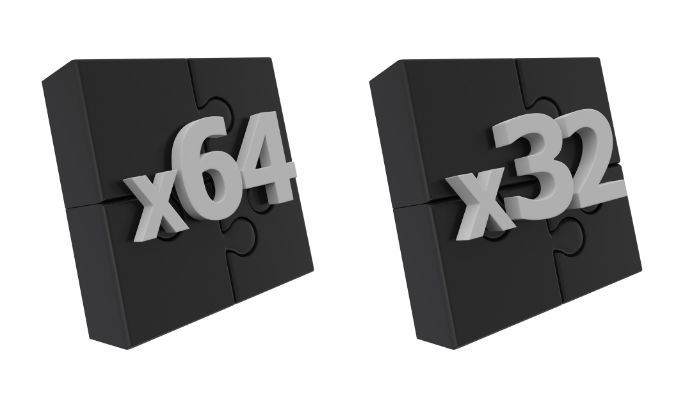
A fő verzión, az adott verzión és a gyártási szám mellett azt is tudni szeretné, hogy a Windows telepítése 32 bites vagy 64 bites. Ez is meghatározhatja, hogy mely szoftver fog működni a számítógépén, vagy mely utasításokat kell követnie. Az alábbiakban bemutatjuk, hogyan találhatja meg ezeket az információkat.
Mi az: fő verzió, specifikus verzió és buildszám
A fő verzió a Windows kiadása. Ha számítógépe új, akkor rendkívülvalószínű, hogy a Windows 10 rendszert futtatja. A Windows 7 támogatása 2020. január 14-én lejárt.
Mint gyaníthatja, a Microsoft javasolja, hogy „Költözzön egy Windows 10 PC-re”, így automatikusan át tudják tolni a biztonsági frissítéseket a számítógépére. Ez minden jó és jó, ha rendelkezik erőforrásokkal a szerezzen be új számítógépet Windows 10 futtatásához. De ha nincs, akkor is hasznos tudni, hogy a Windows melyik verziójával rendelkezik.
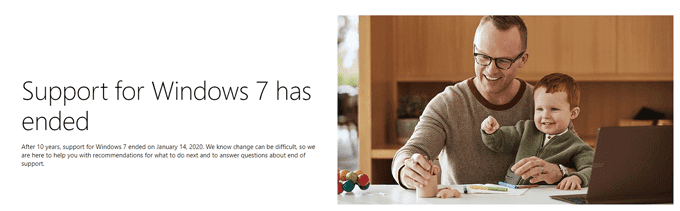
A Windows adott verziója szám lesz, valószínűleg négy számjegyű, például 1909-ig. A buildszám egy hosszabb numerikus karakterlánc lesz, például 19041.867. Mint fent említettük, a Windows 10 jövőbeni verzióinak nevei, nem pedig számai vannak.
Hogyan keressük meg a Windows verziót
Többféle módon megmutatjuk, hogyan találhatja meg, hogy a Windows mely verziója van telepítve a számítógépére. Mindegyik módszer különböző típusú információkat tár fel, ezért az igényeinek megfelelően válassza ki a legjobbat.
A Fájlkezelő használata
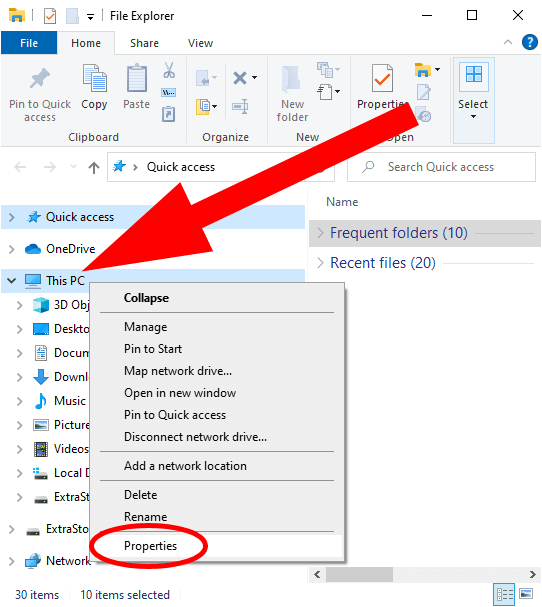
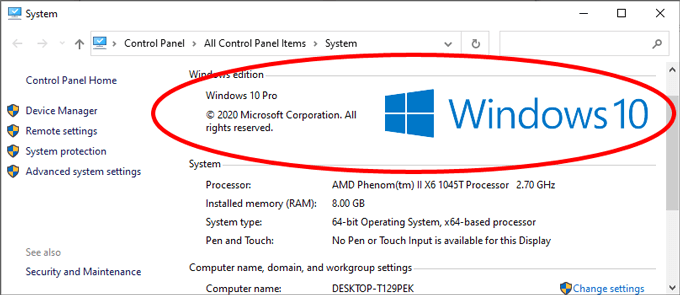
Ha ' a Windows 10 20H2 vagy újabb verziójának futtatásakor a Rendszerinformációk (Névjegy) oldalra kerül a Beállítások helyett a Vezérlőpult helyett:
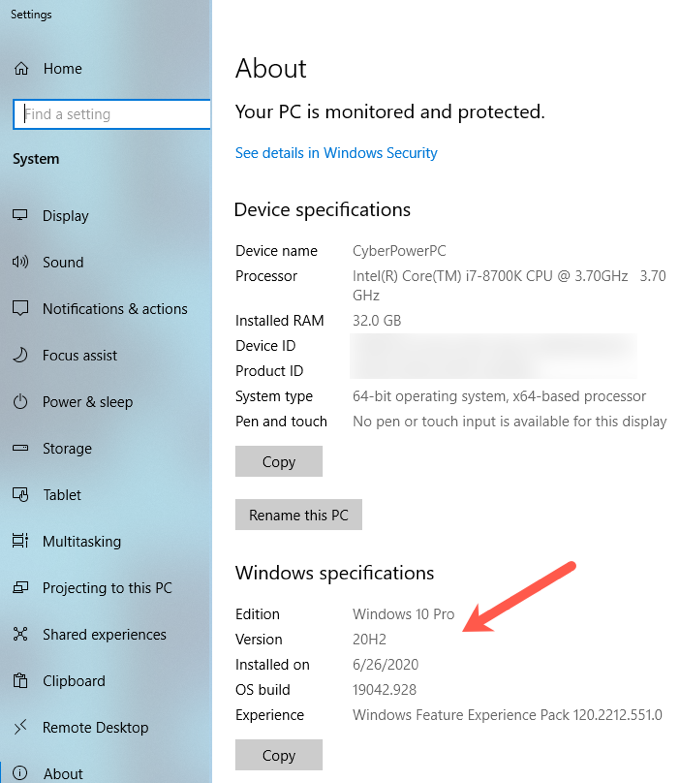
A Vezérlőpulton látható, hogy a számítógépen Windows 10 Pro fut és 64 bites operációs rendszer van. Ez a képernyő nemmondja meg a Windows vagy a verzió verziószámát. A Beállítások alkalmazás új Névjegy képernyője azonban megadja ezeket az információkat.
A Winver használata
Itt van egy másik módszer annak a Windows-verziónak a meghatározásához, amely valószínűleg működni fog, függetlenül attól, hogy Windows 10, Windows 8 vagy Windows 7 rendszert futtat.
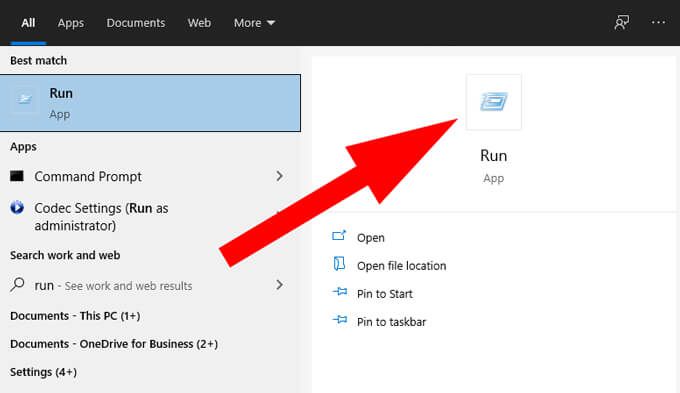
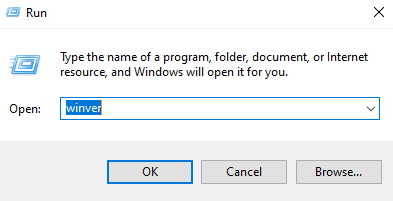
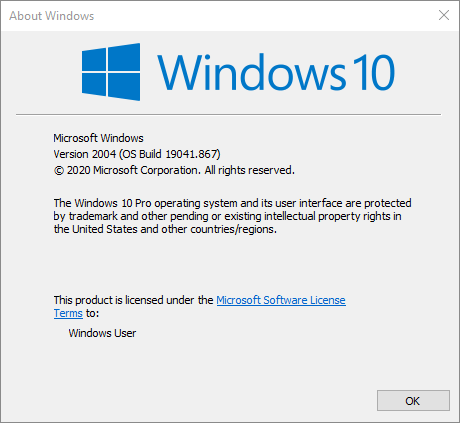
A fenti képernyőkép megmutatja, hogy a számítógépen Windows 10, 2004-es és Build verziók futnak 19041.867.
A Vezérlőpult vagy a Beállítások alkalmazás használata
A Beállítások alkalmazás vagy a Vezérlőpult segítségével információkat szerezhet a számítógépéről. Lassan a Microsoft áttér a Beállítások alkalmazásra, ezért ott kezdjük.
Kattintson a Startgombra, majd a Beállításokikonra (fogaskerék).
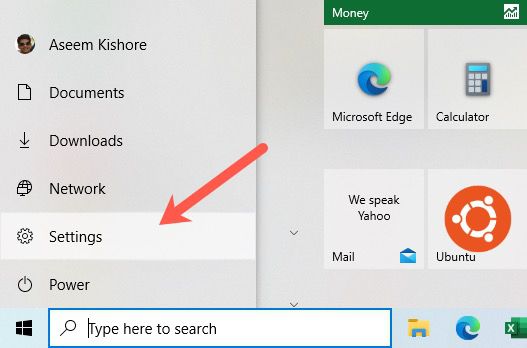
Kattintson az Rendszerelemre.
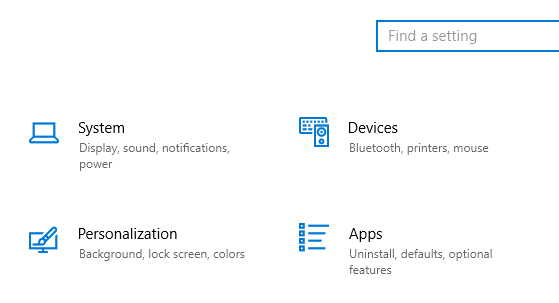
Végül kattintson a About gombra a bal oldali ablaktábla alján. Ezzel ugyanarra az About képernyőre jut, amelyet a fenti első módszer említett.
A második módszer a Vezérlőpulton keresztül történik. Ez a módszer megmutatja a Windows verzióját a számítógépen, valamint a rendszer típusát - akár 64 bites, akár 32 bites operációs rendszerről van szó.
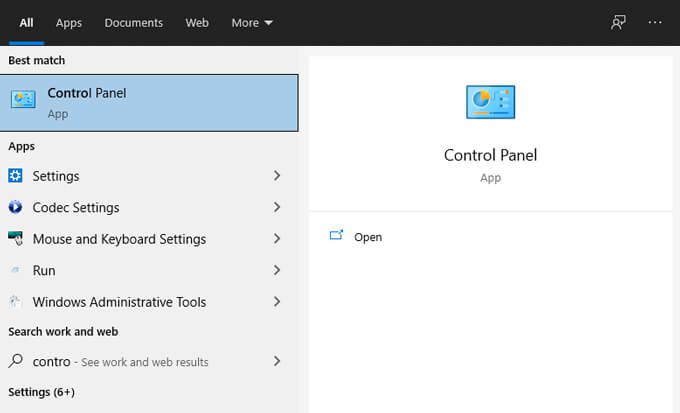
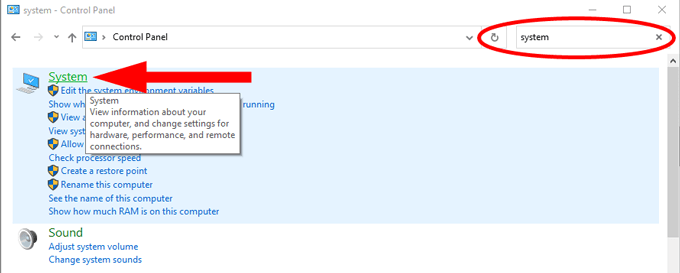
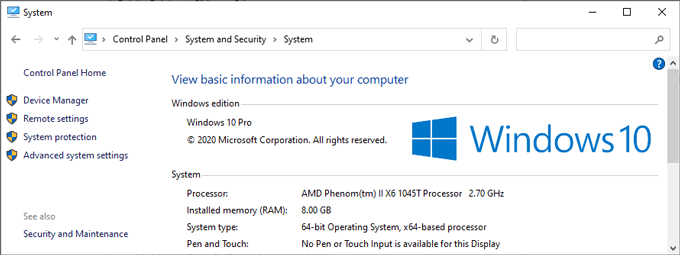
Ismét megkapja az újat A Beállítások alkalmazás képernyője a fent említettek szerint, ha a Windows legújabb verzióját futtatja.
Rendszerinformációk révén
Ha úgy tetszik, megkerülheti a Vezérlőpult t, és az alábbi lépések végrehajtásával egyenesen a Windows Rendszerinformációs alkalmazásába léphet. >
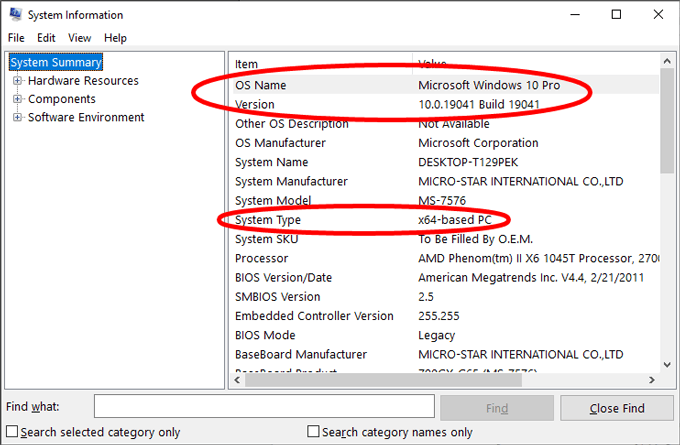
Ha kétségei vannak, használja a parancssort
Ha a parancssor, itt megtudhatja, hogy a Windows mely verziója fut a számítógépén. Ennek a módszernek működnie kell, függetlenül a Windows melyik verzióját futtatja.
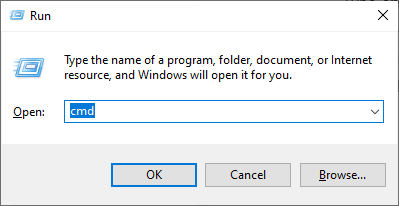
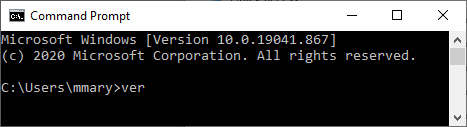
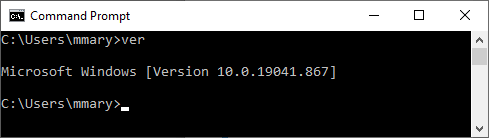
BÓNUSZ: Windows 8 rendszert futtató számítógépekhez
Ha követte az alábbiak egyikét: a fenti módszereket, és találtak tha t a számítógépén Windows 8 fut, további információkat az alábbi lépések végrehajtásával talál: